
戴尔笔记本电脑怎么设置u盘启动 dell新机型bios设置usb启动步骤
时间:2020-09-16 14:27:05
戴尔笔记本电脑怎么设置从U盘启动?有些用户需要给戴尔笔记本重装系统,但是现在dell笔记本都是采用新型主板,新型BIOS,所以一部分用户不知道在dell新bios中怎么设置usb启动,这边小编以Dell Inspiron 15为例教大家戴尔笔记本电脑设置U盘启动的方法。
相关教程:如何使用u盘安装win10系统
所需工具U盘启动盘:wepe启动盘制作教程
一、戴尔笔记本U盘启动快捷键
制作好U盘启动盘之后,插入到戴尔笔记本电脑上,开机不停按F12,在启动界面中选择识别到的U盘启动项,如果U盘支持legacy/uefi双模式,会同时显示legacy boot和uefi boot,这时候根据需要选择,按回车即可。
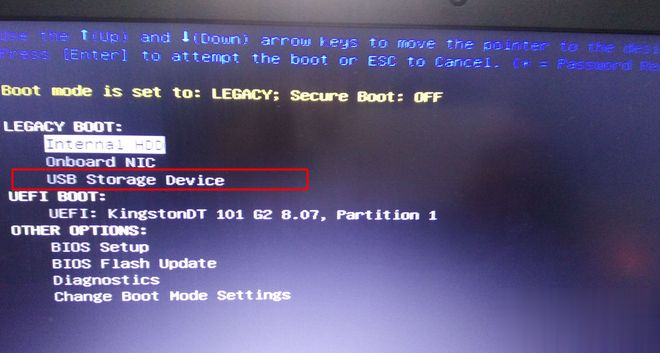
二、bios设置U盘启动legacy模式
1、插入U盘,开机按F2进BIOS,也可以先按F12进这个界面,然后选择BIOS Setup回车进bios;
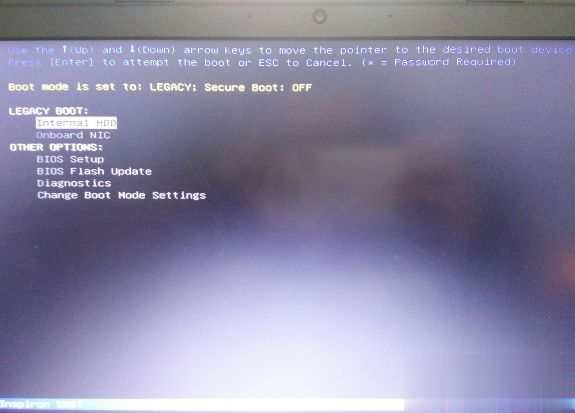
2、展开Secure Boot子目录,点击Secure Boot Enable选择Ddisabled;
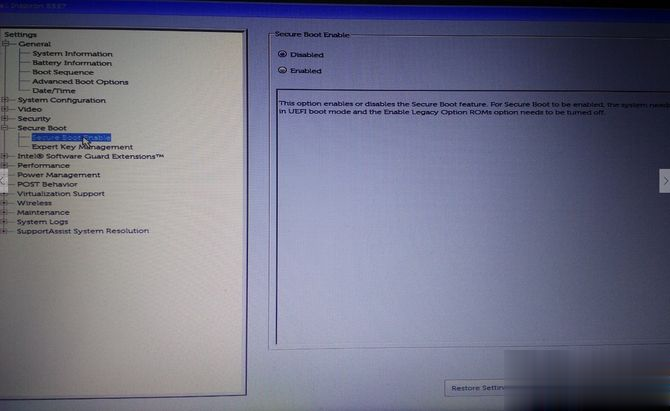
3、选择General子目录中的Boot Sequence(启动顺序),Boot List Option选择legacy,上面的从上往下依次是软盘,硬盘,USB,光驱和网卡,按照默认的就行;
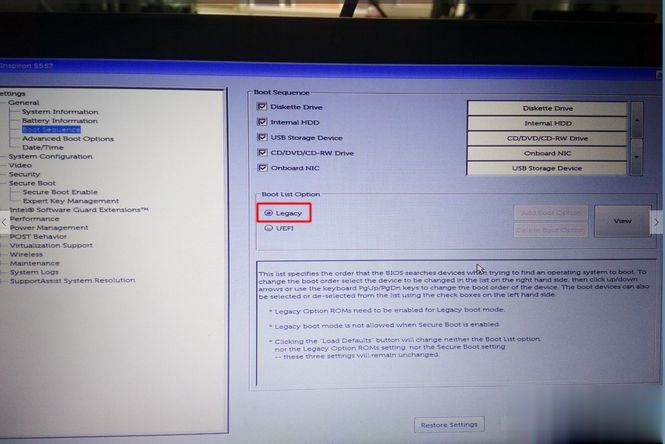
4、然后点开Advanced Boot Options,勾选Enable Legacy Option ROMs,点击apply,然后点exit退出,这时候电脑会重启;
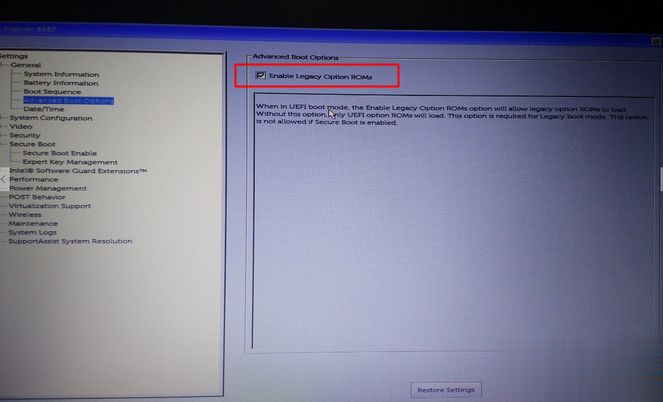
5、如果设置错误,点击点击restore settings,选择bios default(bios的默认值);
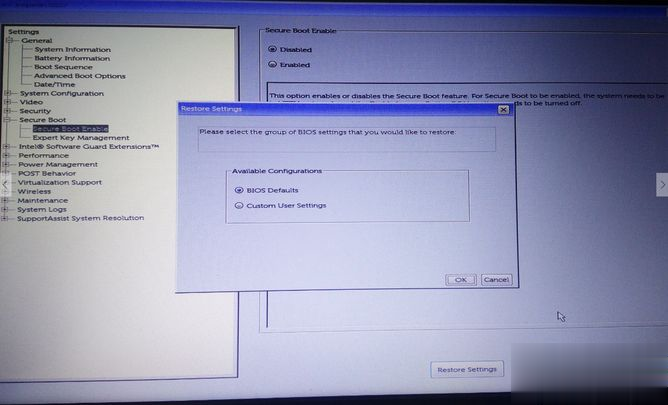
6、重启过程中按F12,进入开机启动项选择页面,选择USB storage device回车,即可进入U盘启动盘。
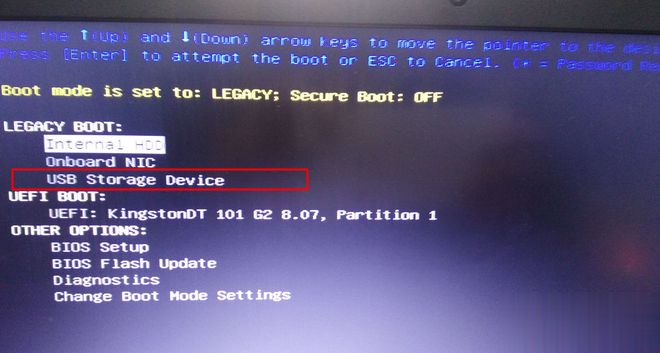
三、bios设置U盘启动UEFI模式
1、如果要通过uefi模式装系统,一般是不需要修改bios,默认就是bios,如果是要改回uefi,则开机过程按F2进bios,在General下,点击Boot Sequence,Boot List Option选择UEFI;
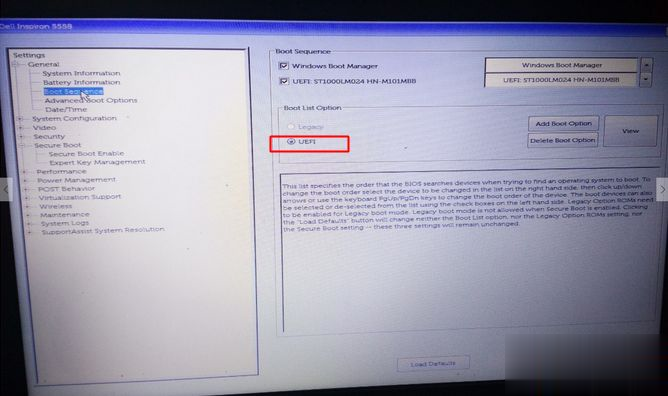
2、Advanced Boot Options,取消勾选Enable Legacy Option ROMs;
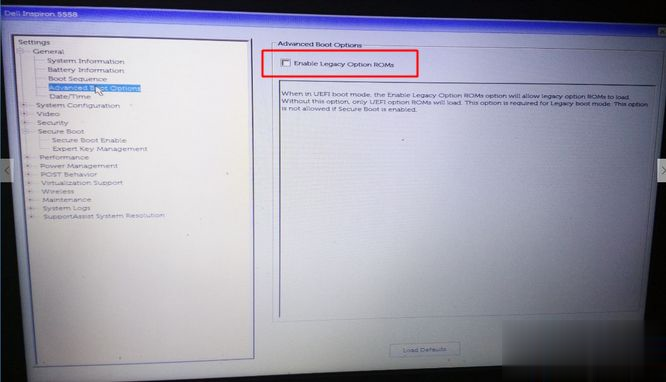
3、Secure Boot下,点击Secure Boot Enable,选择Enabled;
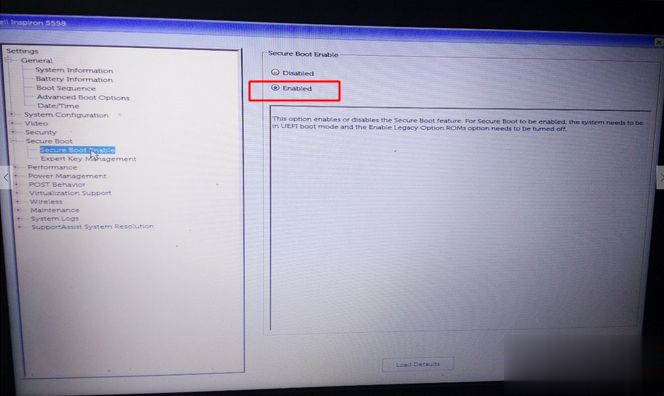
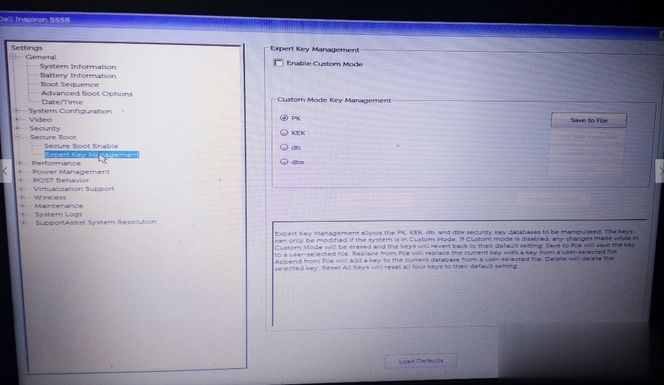
4、最后插入U盘,重启按F12,选择UEFI BOOT下的uefi启动U盘,回车即可进入uefi模式U盘。
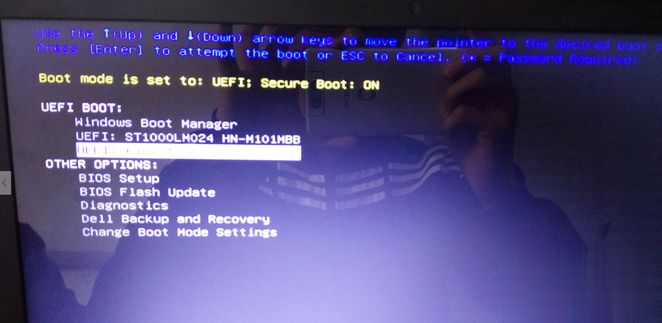
以上就是戴尔笔记本电脑怎么设置u盘启动的方法,有需要的用户可以学习下上面的方法。

很多用户在安装系统的时候会选择通过U盘的方式进行操作,但是这样操作就需要进入到bios设置中,很多电脑新手不清楚windows10如何进入bios设置,小编为小伙伴带来了windows10进入bios设置方

BIOS设置兼容USB键盘鼠标方法 第1步 :电脑重启,在重启后当出现如下图这个界面时马上按【Delete】键即可进入主板BIOS的管理界面, 电脑互助网注 :因为主板品牌不同,各主板的BIOS界面也
在当今计算机运用普遍化的时代,操作系统的选择对用户的使用体验至关重要。尽管 Windows 10 以其流畅的界面和强大的功能受到很多人的青睐,但有些用户仍然希望使用更加熟悉的 Windows 7 。对于这些用户来说,了解如何在 BIOS 中进行相关设置,以便顺利降低操作系统,是
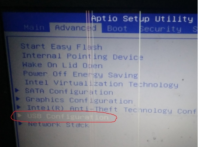
不同品牌的电脑进入bios的启动快捷键等都会有所差异,有使用华硕电脑的小伙伴想给电脑u盘重装系统,不知道怎么进入华硕bios设置u盘启动怎么办.下面教下大家华硕bios设置u盘启动重装_小白

小编昨天有需要于是想进自己的微星电脑bios设置中调节电脑的设置,但是对于怎么进入bios设置界面并不是很了解,应该也有很多小伙伴和小编一样有这样的疑问吧,不过爱学习的小编已经
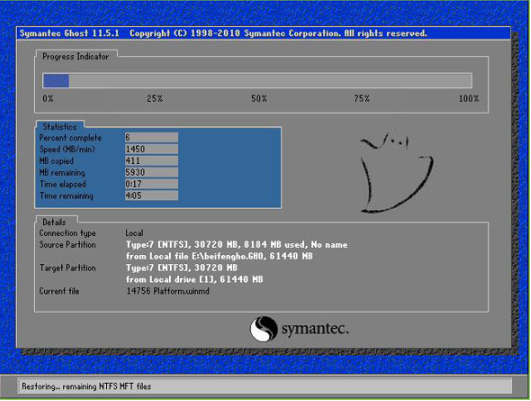
BIOS是计算机的基本输入输出系统,同时也是连接电脑硬件和软件的枢纽。那么,对于没有电脑知识的小白来说要怎么给电脑还原系统呢?这里小编就来将电脑还原系统教程来带给大家,感兴趣的朋友就赶紧来围观吧。 电脑怎么从bios还原系统: 1,先将提前制作好的启动u盘插入

BIOS练习工具是一款能够帮助用户练习BIOS的软件,通过BIOS练习工具用户能够更快的掌握在BIOS系统中所有的功能界面,避免在实操时出现误操作的可能性。 基本简介 此BIOS模拟的为AWARD BIOS

绳索缠结大师下载,绳索缠结大师游戏是一款考验脑力和眼力的趣味休闲游戏。绳索缠结大师规则很简单,玩家只要将绳索缠结大师游戏中的各种颜色的绳子连接正确就行,绳索缠结大师玩起来还蛮过瘾的

腾讯欢乐捕鱼下载,腾讯欢乐捕鱼是一款休闲捕鱼类游戏,腾讯欢乐捕鱼手游是腾讯首款3D休闲捕鱼游戏精彩来袭!经典模式凤凰冰龙等你探索!比赛模式实力获奖乐趣满满!更有碰碰鱼等创新玩法惊喜不断,丰富宝藏让你满载而归~!

全民三国战纪,一款非常精彩的三国题材角色扮演手游。游戏运用全新的3D引擎打造,完美再现三国精彩世界,多样的三国名将悉数登场,海量精彩的竞技国战玩法随你体验,随时享受三国

游戏介绍 腾飞 是一款有趣的休闲飞行类的小游戏,游戏的玩法十分简单,操作你的鸟在世界里飞行并且收集能量来坚持下去,考验玩家能够飞多远的小游戏而已。 腾飞游戏介绍 《 腾飞

人人享学app下载-人人享学app是为通讯零售人打造的知识分享平台,同时人人享学app也为企业提供效率高、效果可控、报表强大的移动互联网智能培训工具,您可以免费下载安卓手机人人享学。









